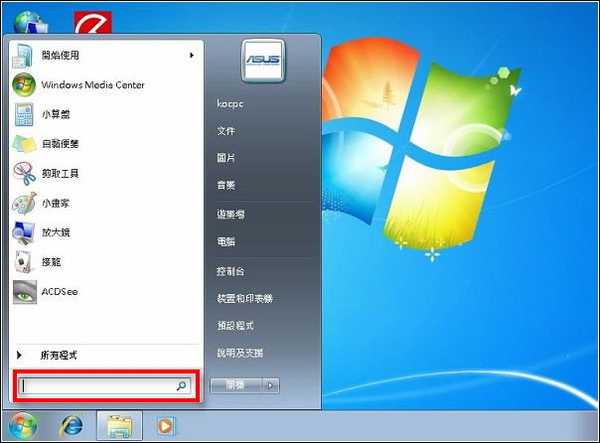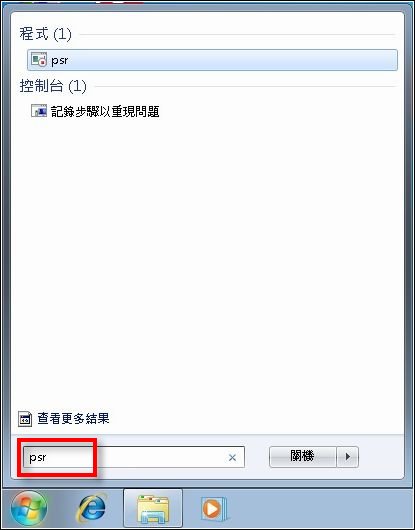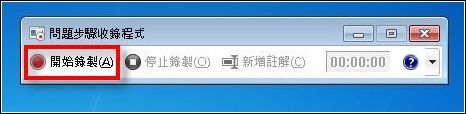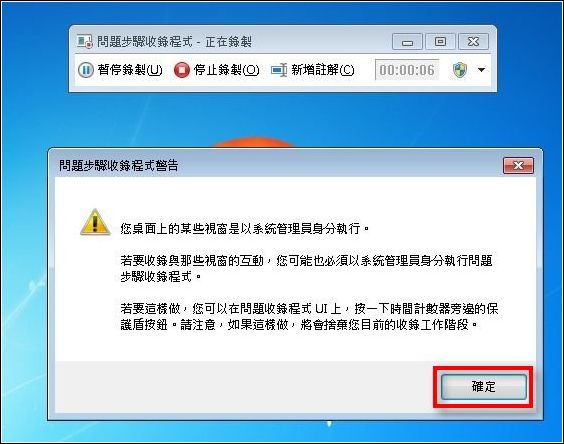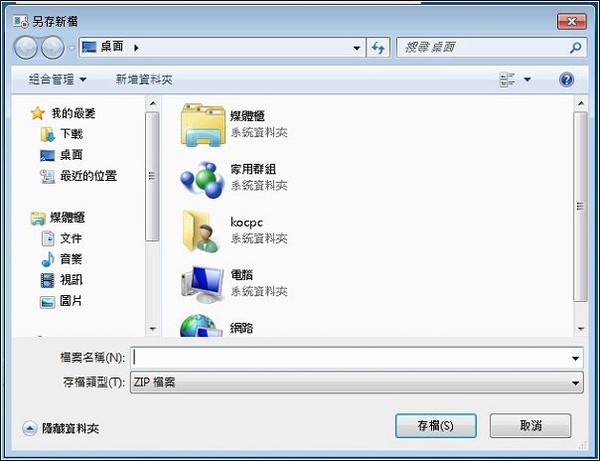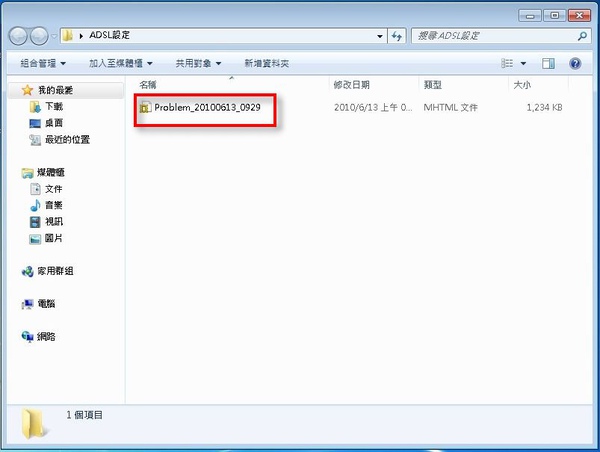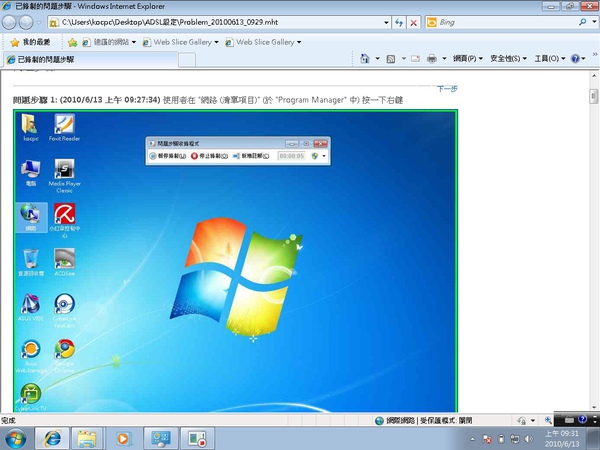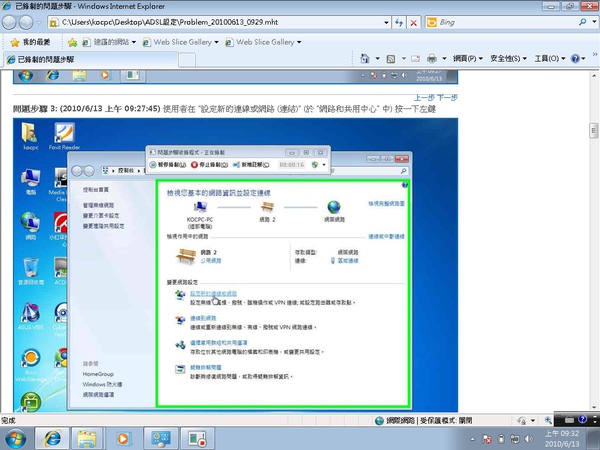俗語說的好:“電腦修的好,好人做到老”,大家有沒有遇過親朋好友電腦有問題就一直要凹你去幫他修免錢電腦的情況呢??我由於從事電腦業這種情況反而是更常遇到,有時候很多情況都是電話講簡單幾個步驟就可以完成的,偏偏又遇到對方跟自己雞同鴨講的情況,往往讓很簡單的問題反而越搞越複雜,像之前有次教一位快80歲的親戚點選程式集裡面的命令:
我:“點選開始、附屬應用程式”
阿伯:“附屬應用程式低對?”
我:“在左下角有一個布旗裡面”
阿伯:“牟勒~”
我:“……”
或有時候人家劈頭就問說:“為捨咪挖XXX按不出來?”
“你現在是要作什麼?”
“啊,就是那個XX@#$@%$%#$@#…”
“……..”
這種情況實在是很尷尬,所以如果雙方都是使用Windows7的話那就可以使用PSR(Problem Steps Recorder,問題步驟收錄程式)來解決大部分的困擾,PSR比較特殊的是他是Windows7裡面算是首創的獨有功能之一,可以用一個簡單的步驟就可以叫對方把他的問題操作一遍後,然後註記問題點在那邊以方便電腦人員或MIS瞭解狀況尋求解決之道,但我個人使用的經驗是這個功能更適合拿來當作簡單且圖文並茂的教學說明,最重要的是他操作非常簡單!
只要先點選左下角的”開始”,在Windows7的搜尋區塊中輸入程式名稱:
輸入psr後就會顯示程式裡面就有一個psr.exe的程式,直接按下Enter鍵即可:
之後PSR(問題步驟收錄程式)就會自動執行,點選“開始錄製”:
一開始會有提示警告,點選確定即可:
在PSR進行中只要點選了任何程式或步驟在圖示上面就會有紅色的圖示,那代表了這個步驟已經被PSR記錄下來了:
如果有些步驟需要加註一些文字說明的話,只要點選PSR裡面的”新增註解”就可以加註文字說明:
▲加註文字後點選確定。
所有完成後只要點選停止錄製即可,接下來PSR就會將剛剛的步驟會匯成一個內嵌圖片的網頁檔,同時製作成壓縮檔:
最後將檔案命名就完成了:
PSR製作出來的網頁封存壓縮檔就可以直接寄給對方或MIS了: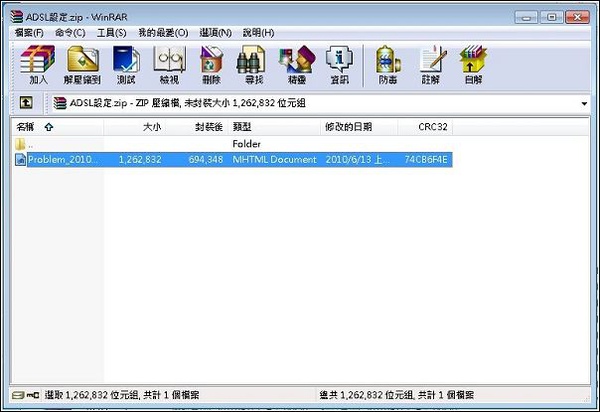
對方只要解壓縮後執行就可以看到詳細的說明,簡單吧:
在每一個步驟都會有詳細的操作說明,不管你是MIS或是電腦初學者都可以很輕鬆的瞭解對方如何操作的,這樣還要特地跑去對方家當好人的機會也會大減:
最後附上一段我覺得錄製的不錯的PSR使用影片,分享給大家:
筆者附上兩段我自己作的PSR記錄檔(分別為RAMDISK與ADSL捷徑的設定方法)有興趣瞭解的朋友可以參考看看,點我下載